云动PDF阅读器不仅提供了丰富的文档阅读工具,大家还能用它转换文件格式、压缩pdf文档体积,便于跟好友分享资料,下面就让小编来为大家介绍下pdf压缩功能的使用方法吧。 云动PD
云动PDF阅读器不仅提供了丰富的文档阅读工具,大家还能用它转换文件格式、压缩pdf文档体积,便于跟好友分享资料,下面就让小编来为大家介绍下pdf压缩功能的使用方法吧。
云动PDF阅读器压缩PDF步骤
1、首先打开软件,我们在界面正中间找到红色的“打开文件”按钮,点击该按钮就可以打开文件添加页面。
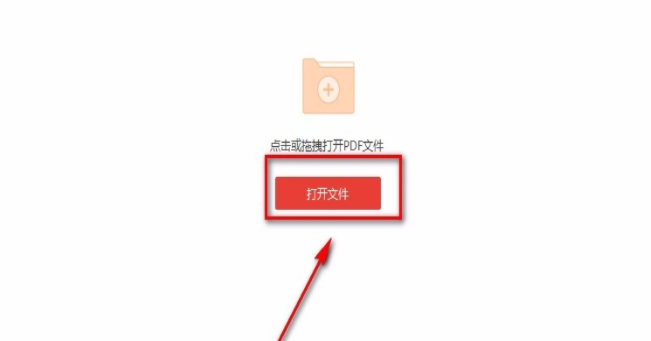
2、接着在文件添加页面中,我们选中需要压缩的PDF文件后,再点击页面右下角的“打开”按钮就可以了。
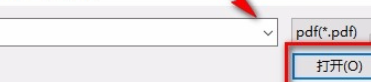
3、将PDF文件打开后,我们在界面上方找到“页面”选项并点击,之后在其下方选择“PDF压缩”选项。
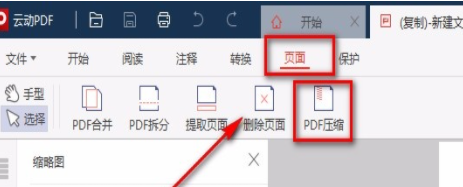
4、然后界面上就会出现一个PDF压缩窗口,我们在窗口下方找到“压缩效果”选项,根据自己的需要在其后面设置压缩效果。
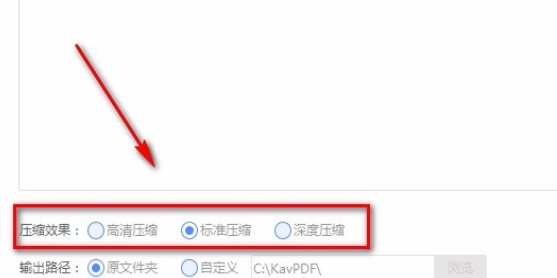
5、在界面下方还能找到“输出路径”选项,根据自己的需要在其后面设置输出路径;如果选择“自定义”选项,则还要点击其后面的“浏览”按钮设置文件的保存位置。
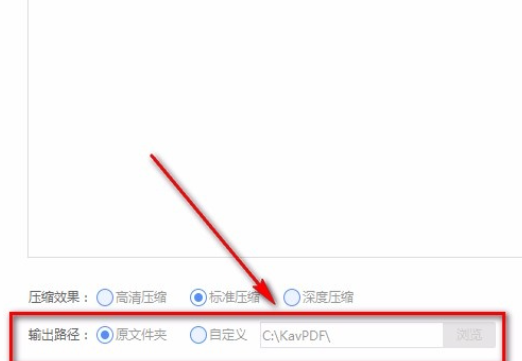
6、完成以上所有步骤后,我们在界面右下角找到蓝色的“开始压缩”按钮,点击该按钮就可以开始压缩PDF文件了。
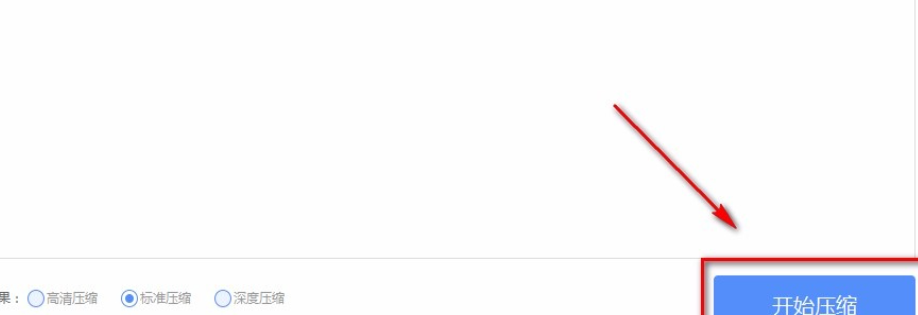
现在的软件虽然设计得越来越人性化,但也需要小伙伴们开动脑筋来努力掌握它们,IEFANs一直会陪伴在大家身边与你一同成长,没事就常来逛逛吧。
